Modo seguro en Android: cómo habilitar y deshabilitar el modo seguro en Android de diferentes maneras
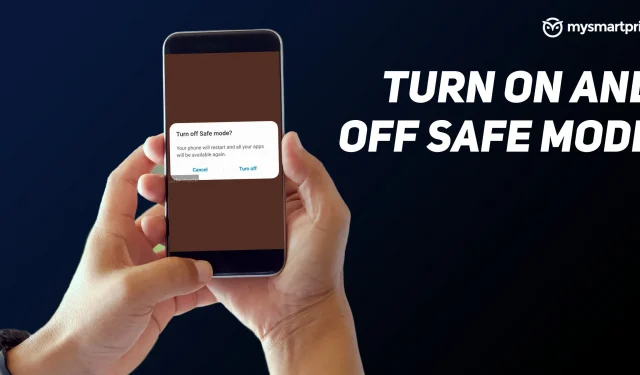
Modo seguro es una terminología común utilizada en el mundo de las computadoras y los teléfonos inteligentes Android. En un teléfono Android, el modo seguro es útil cuando encuentra algún problema con sus aplicaciones y juegos instalados. Por ejemplo, si una aplicación falla, se congela y se ralentiza, el modo seguro será útil para diagnosticar el problema.
El modo seguro en Android ayuda a resolver problemas con el teléfono, y reiniciar el teléfono en modo seguro ayudará a resolver el problema. En resumen, habilitar el modo seguro le dirá si el problema es causado por una aplicación de terceros o no.
En esta guía, veremos dos métodos para verificar la configuración del Modo seguro en teléfonos Android y cómo salir o desactivar el Modo seguro. Antes de eso, también te explicaremos qué es el modo seguro en Android y, finalmente, veremos qué puedes hacer en modo seguro.
¿Qué es el modo seguro en Android?
El modo seguro en Android, como se mencionó anteriormente, está diseñado para ayudarlo a encontrar problemas con sus aplicaciones y widgets. Esto se hace deshabilitando todas las aplicaciones de terceros instaladas en sus teléfonos. En los teléfonos Android, puede ingresar al modo seguro de dos maneras. El modo seguro elimina algunos widgets de la pantalla de inicio.
Además, el modo seguro en Android bloquea la ejecución de aplicaciones de terceros y puede ayudarlo a diagnosticar problemas con su dispositivo. Poner su Android en modo seguro puede acelerarlo y corregir errores, pero limita lo que puede hacer con el dispositivo.
Cómo habilitar el modo seguro en Android
- Mantenga presionado el botón de encendido
- Obtendrá tres opciones: modo de emergencia, reinicio, apagado.
- Pulsación larga en “Apagar”
- Aparecerá una ventana emergente que dice «Reiniciar en modo seguro».
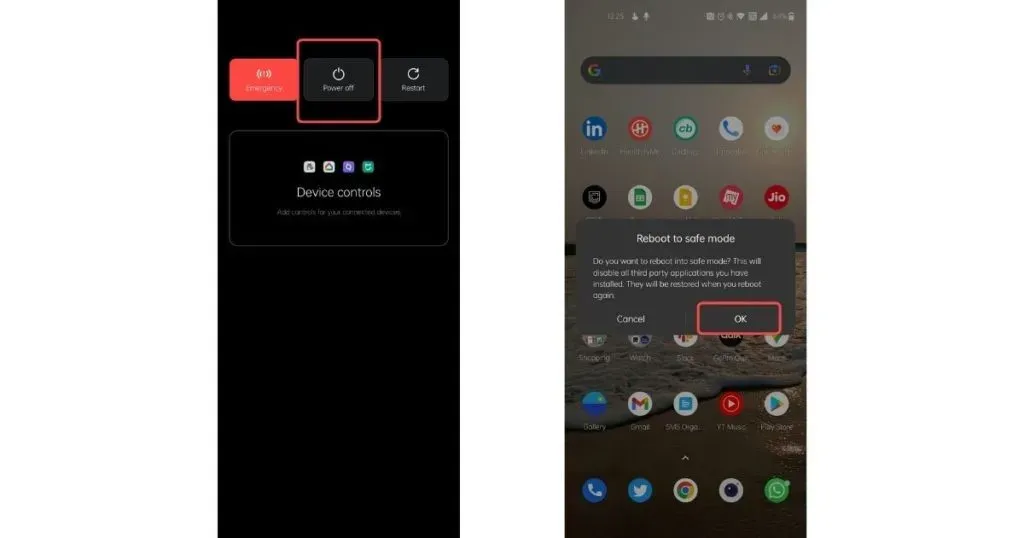
- Lea atentamente las instrucciones y haga clic en Aceptar.
- Su teléfono se reiniciará en modo seguro
Cómo deshabilitar el modo seguro en Android
- Mantenga presionado el botón de encendido
- Obtendrá tres opciones: modo de emergencia, reinicio, apagado.
- Haga clic en la opción «Reiniciar».
- Su teléfono se reiniciará y también saldrá del modo seguro.
Cómo habilitar el modo seguro usando teclas
Si el método anterior no funciona en su teléfono, puede usar los pasos alternativos a continuación.
- Mantenga presionado el botón de encendido
- Seleccione la opción Apagar para apagar el dispositivo.
- Ahora mantenga presionado el botón de Encendido hasta que aparezca el logotipo de la marca (por ejemplo, Realme, Samsung, etc.).
- Suelta el botón de encendido cuando aparezca el logo.
- Mantenga presionado el botón para bajar el volumen
- Mantenga presionados los botones hasta que su dispositivo se inicie
- Suelta los botones cuando veas que aparece Modo seguro en la esquina inferior izquierda.
Qué hacer en modo seguro
Si bien el modo seguro deshabilita las aplicaciones y los juegos de terceros, aún podrá llamar o enviar mensajes de texto a las personas que usan las aplicaciones predeterminadas. También puede utilizar todas las aplicaciones preinstaladas, incluido el navegador. Todavía puedes ver fotos y videos en la galería.
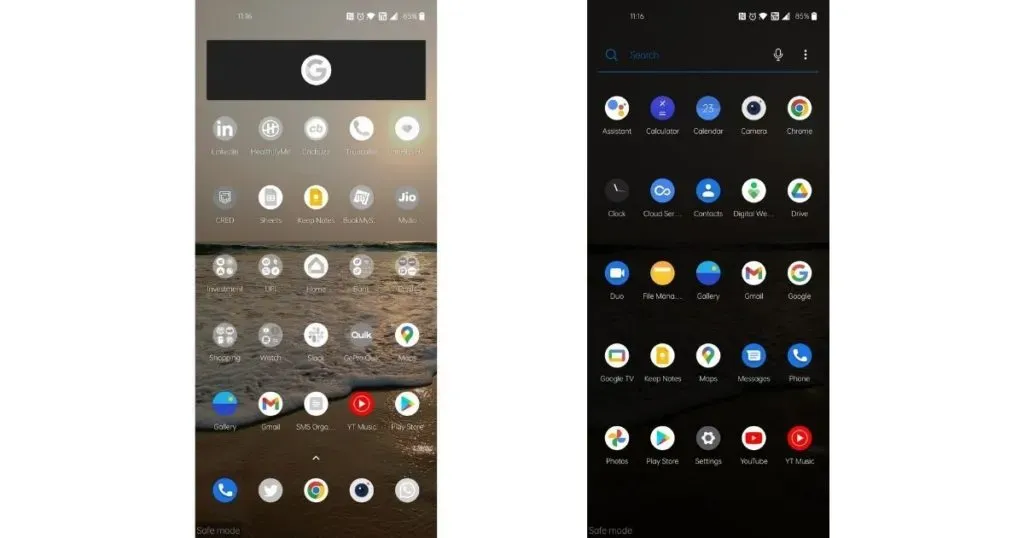
Luego debe verificar si tiene algún problema. Si su teléfono funciona bien y sin problemas, entonces hay una aplicación de terceros instalada en su teléfono que está causando el problema. Si bien puede estar seguro de que una aplicación de terceros está causando el problema, es difícil encontrar la aplicación exacta que lo está causando. La única solución en este caso es eliminar las aplicaciones sospechosas una por una.
Siempre es mejor comenzar a instalar aplicaciones que haya instalado recientemente y aplicaciones que se hayan descargado recientemente. Finalmente, si el dispositivo aún está causando el problema, es posible que el problema no esté relacionado con las aplicaciones instaladas, sino con el sistema operativo (Sistema operativo) en sí. En este caso, deberá restablecer el dispositivo a la configuración de fábrica.



Deja una respuesta